作为一款非常好用的在线协作白板软件,小画桌可以在任何时间、任何地点、任何场景下进行,让创作更自由,再加上小画桌软件中的功能是很丰富的,能够满足用户在头脑风暴、在线会议或是在线授课等场景中的需求,因此小画桌软件吸引了不少用户的喜欢,当用户在使用小画桌软件时,编辑白板文件的过程中,会邀请同事一起编辑,为了简单轻松的进行创作,用户可以与同事进行互动,简单的在页面右上角的板块中点击互动选项,在弹出来的面板中按需选择表情和贴纸即可,详细的操作过程是怎样的呢,接下来就让小编来向大家分享一下小画桌与同事互动的方法教程吧,希望用户在看了小编的教程后,能够从中获取到有用的经验。
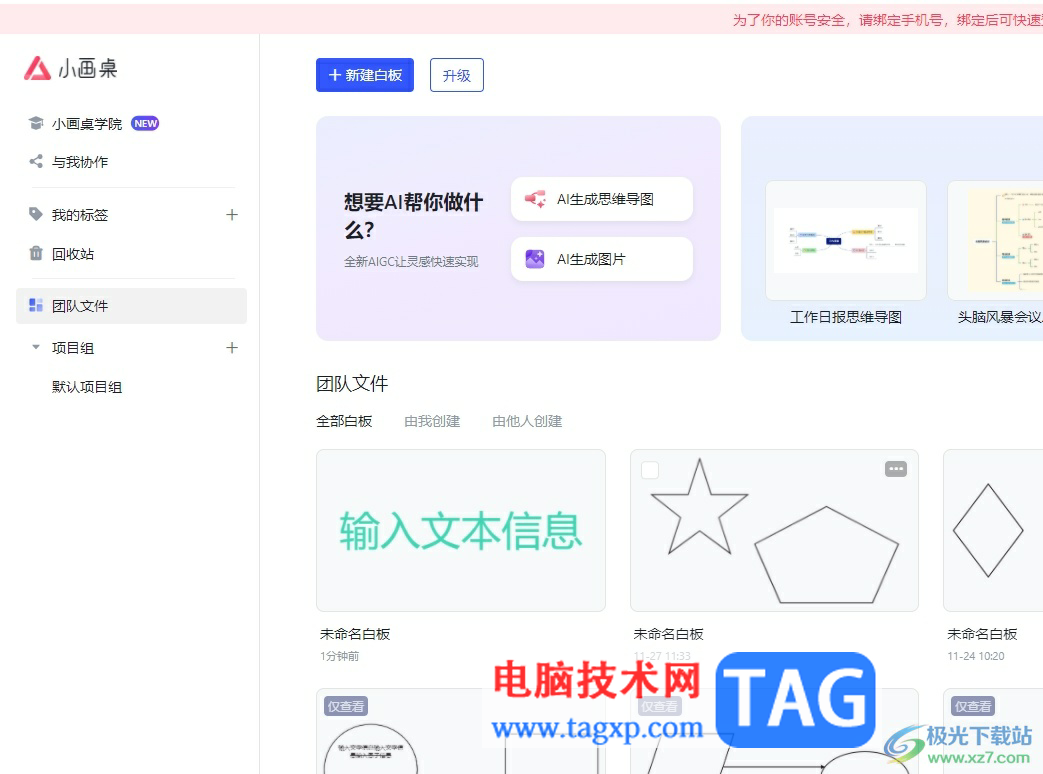
1.用户在电脑上打开小画桌软件,并来到主页上点击新建白板按钮
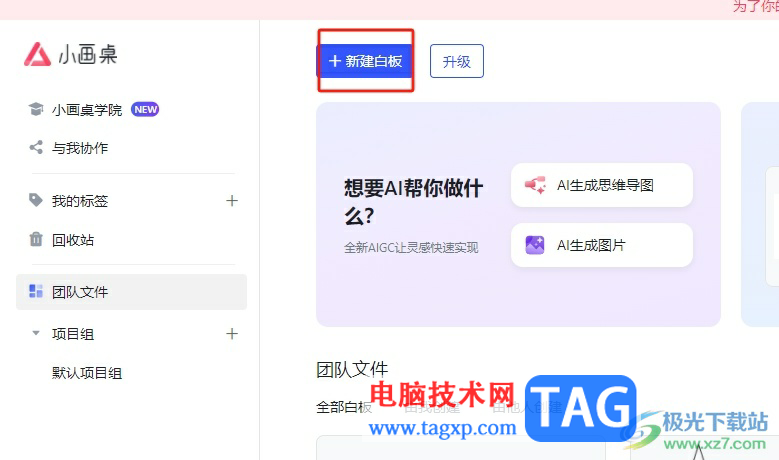
2.页面发生切换,进入到白板文件的编辑页面上,用户按照需求来进行设置
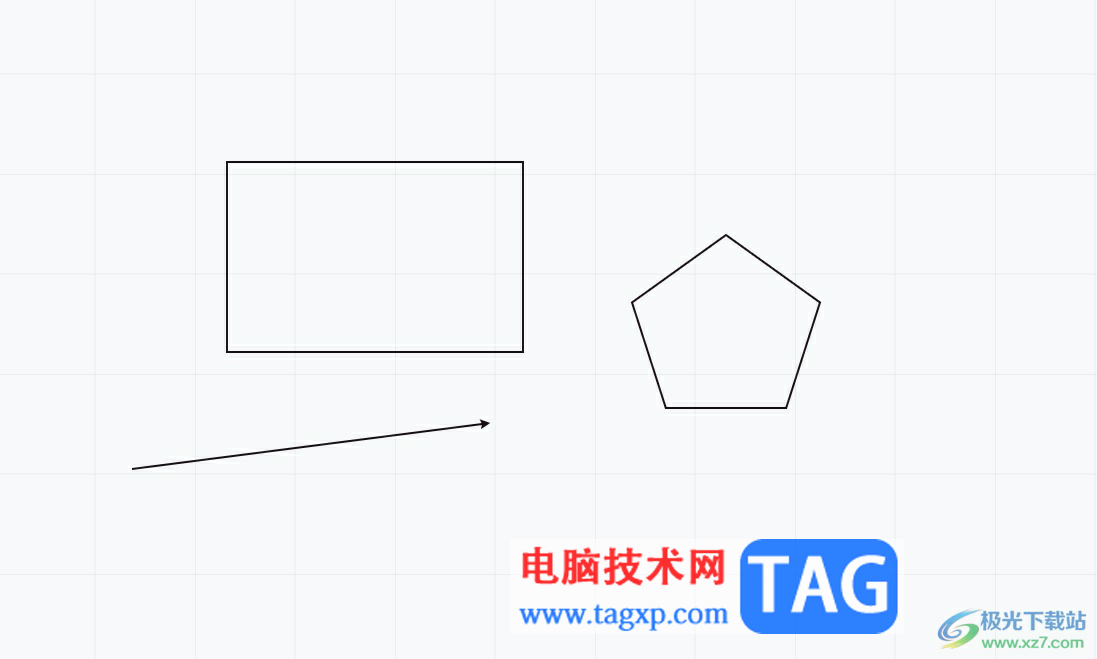
3.接着在页面右上角处的工具栏中点击互动图标,将会弹出相关的功能选项
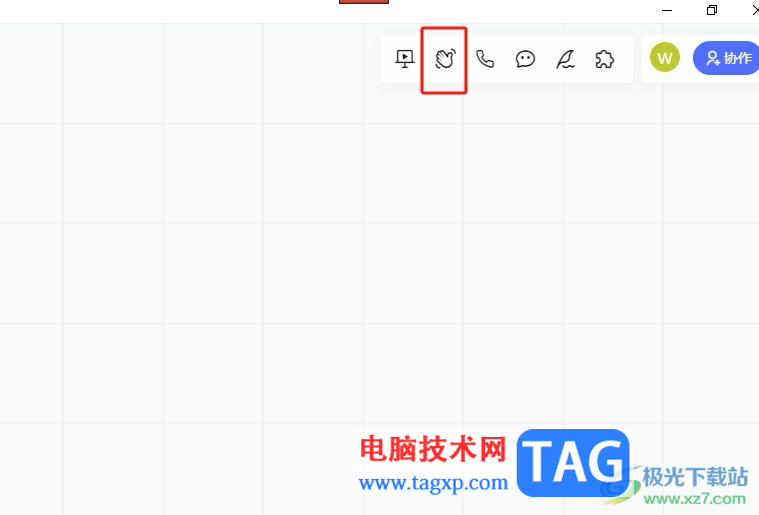
4.在弹出来的下拉面板中,用户按照需求来选择表情或是贴纸选项即可解决问题
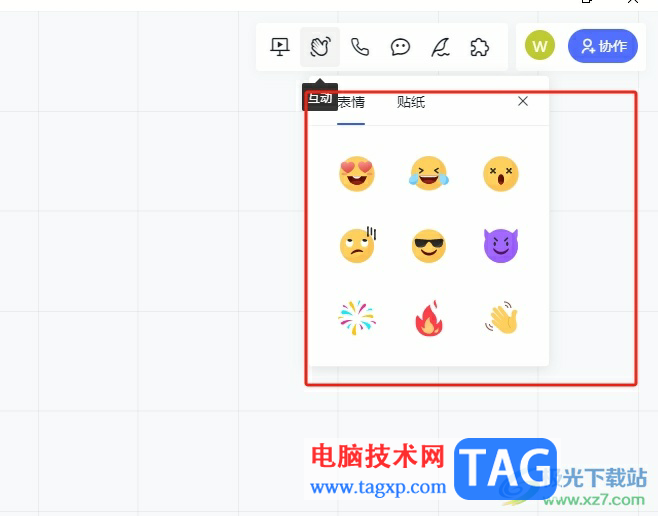
5.如图所示,用户在白板的编辑页面上,就可以看到成功显示出来的互动表情或是贴纸了

以上就是小编对用户提出问题整理出来的方法步骤,用户直接在页面右上角的板块中点击互动图标,接着在弹出来的下拉框中按需选择表情或是贴纸即可解决问题,方法简单易懂,因此感兴趣的用户可以跟着小编的教程操作试试看,一定可以解决好大家的问题。
 卧龙吟2黄月英阵容搭配攻略
卧龙吟2黄月英阵容搭配攻略
卧龙吟2黄月英阵容搭配攻略,卧龙吟2黄月英阵容怎么搭配?卧龙......
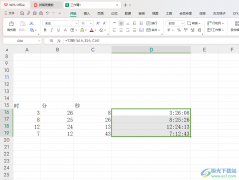 WPS Excel表格将小时分钟秒单元格合并到一
WPS Excel表格将小时分钟秒单元格合并到一
一些小伙伴在使用WPS这款软件的时候,常常会需要输入时间数据......
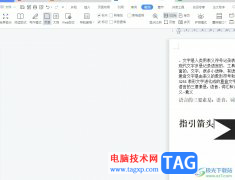 wps文档右侧的滚动条不见了的解决教程
wps文档右侧的滚动条不见了的解决教程
wps是一款多功能办公软件,为用户带来了许多的便利和好处,这......
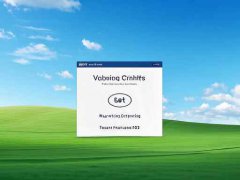 驱动程序不兼容问题解析:驱动程序不兼
驱动程序不兼容问题解析:驱动程序不兼
驱动程序不兼容是现代电脑用户经常面临的问题,尤其是当新硬......
 win10锁屏壁纸保存位置介绍
win10锁屏壁纸保存位置介绍
win10锁屏壁纸也就是Windows 聚焦,很多用户不知道在哪里找到这些......
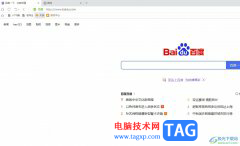
用户在面对各种各样的浏览器软件时,会根据自己的需求来选择浏览器软件,其中就会有用户选择使用uc浏览器,这是一款深受用户喜爱的浏览器软件,为用户带来了快速且安全的网页浏览服务...
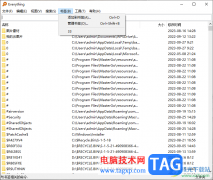
Everything是很多小伙伴电脑中都必备的一款搜索软件,该搜索软件可以将本地中的各种相关文件都可以搜索出来,且在使用该软件的过程中还提供了书签功能,你可以通过书签功能进行添加新的...
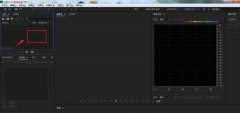
在工作中经常会用到Audition音频软件来处理音频文件,AU拳击播音员音效如何用?下面是小编介绍Audition人声调成播音员的技巧,有需要的小伙伴一起来下文看看吧,希望可以帮助到大家!...

sai是一款绘图软件,它为绘画爱好者提供了轻松创作的平台,帮助他们高效顺畅的完成图画的绘制,而且sai软件中的功能是很强大,在绘画的过程中有着不错的响应速度,给用户带来了不错的使...
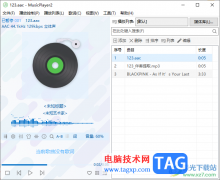
MusicPlayer2是一款非常经典且简单的音乐播放器,且是十分轻便的播放器,可以将自己本地中的音乐文件添加到MusicPlayer2中进行播放,在添加音乐的时候可以批量进行添加,添加到MusicPlayer2中的音...

方方格子是一款专门为excel打造的智能辅助工具,其中的的功能是很强大的,例如用户可以用来文本处理、删除工具、合并转换或是数据对比等操作,为用户带来了许多的便利,能够帮助用户简...

还不知道InDesign是怎么打开弯引号的吗?今日小编就介绍了InDesign打开弯引号的方法,相信通过学习本篇教程,大家对InDesign软件一定会有更多的了解的。...
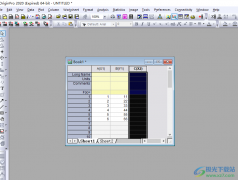
OriginPro是一款非常好用的图形绘制工具,在该软件中可以进行数据各种图表的使用,我们需要新建表格,在表格中输入好相应的数据之后才能进行图表的制作,而一般表格中只会显示x和y列,当...

在使用秀米微信图文编辑器编辑图文时,想要添加视频,但是又不知道具体的方法,那么小编就和大家一起分享秀米微信图文编辑器加入视频的方法,还不会的朋友可以来学习一下哦,相信通过...
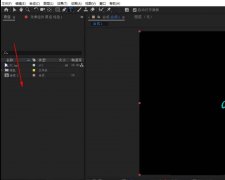
一些网友表示还不太清楚AE视频怎么描边特效的相关操作,而本节就介绍了ae添加描边效果的技巧,还不了解的朋友就跟着小编学习一下吧,希望对你们有所帮助。...
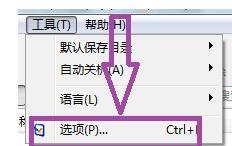
使用比特彗星过程里,有的网友会反映下载慢的问题,而下面笔者就专门讲解关于比特彗星下载慢的解决方法,希望可以帮助到你们。...
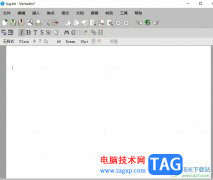
墨干编辑器是一款高效且实用的文字编辑软件,可以帮助用户轻松实现各种文本的编辑,而且墨干编辑器支持数学公式编辑、结构化文本等各种其它功能,带给用户更加舒适的使用体验,所以墨...
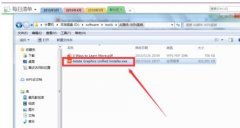
很多小伙伴们最近在询问ai插件subscribe安装操作,其实很简单,今天小编就为大家来介绍下ai插件subscribe安装操作内容,快来看看吧!...
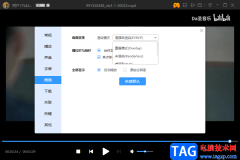
迅雷影音是很多小伙伴都比较喜欢的一款视频播放器,大家在选择这款播放器的时候,会将自己电脑中保存的视频导入到播放页面进行播放观看,也会直接通过该软件边下边播放功能进行观看自...

最近很多网友表示自己不清楚AI2019怎么给图片添加烟灰墨画笔描边效果操作,而本篇文章就来给大家讲解AI2019给图片添加烟灰墨画笔描边效果方法流程,大家都来一起学习吧。...